
从家庭网络谈起
家庭网络应该是最简单的网络,但很多中小型企业/园区网网络架构与家庭网络非常类似,麻雀虽小五脏俱全。下面就为大家分享一下,我家网络的部署。
大多家庭网络可能只有一台无线路由器,集路由器、交换机、AP功能与一身。如果只在客厅部署一台无线路由器,客厅上网体验很好,但在卧室,使用体验就会大打折扣,比如下载明显感觉慢。比如我家200M电信光纤,如果在卧室连接客厅WIFI,下载速度只能达到100M,而连接卧室WIFI,下载可达200M。对于一般人可能无所谓,但对于IT人,何况我还是搞网络的,实在有点接受不了。(就像专业电竞运动员一定要用有线鼠标,从来不用无线/蓝牙鼠标一样,细微的延时对他们也无法接受)
为了解决上面的问题,我采用了无线控制器+瘦AP组网方案,成本也不高,后续有详细产品价格分享。如图为我家组网架构:
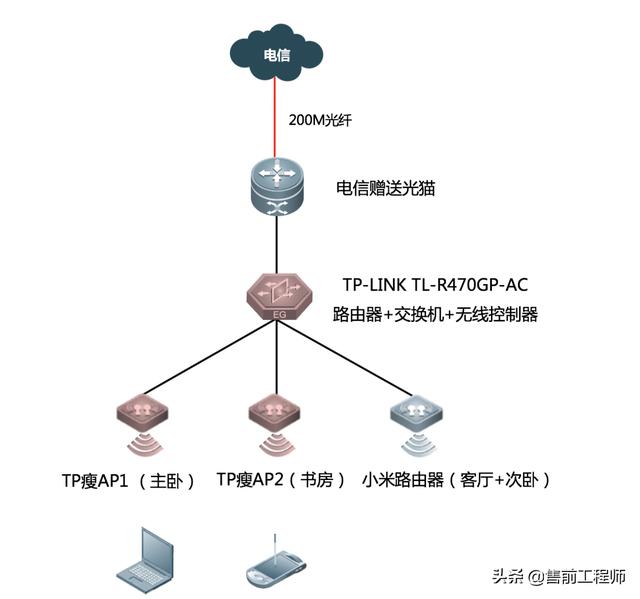
我家网络架构
如图所示,网络出口为电信赠送的千兆光猫,负责将运营商PON网络光信号转换成以太网电信号,即光口转电口。同时还承担PPPOE拨号及NAT功能。(说简单点就是输入用户名和密码在光猫上完成。 也可以向运营商申请桥接功能,将PPPOE拨号功能下移到路由器,光猫只负责光信号转电信号)
光猫往下接TP-LINK网关设备(集成路由器、POE交换机、无线控制器等功能),向下连接2个TP-LINK墙面AP,采用瘦AP模式,分别部署在主卧和书房,及一个小米无线路由器(部署在客厅)
涉及产品参考:
- 光猫:华为光猫(电信赠送)
- 路由器:TP-LINK路由交换无线控制器一体机 TL-R470GP-AC(京东:359元)
- AP:虽然只有两个瘦AP,却购买了两个型号,书房低端型号TL-AP302I,只支持2.4G频段,主卧使用频率高,购买高端型号TL-AP1202GI,支持2.4G和5G频段。(京东:低端单频150元,高端双频300元)
相关地址与配置参考(在光猫和路由器处分别做了NAT,相当于两次NAT):

地址架构
产品配置实战
谁让我家是TPLINK设备,显得有点LOW,但华为、华三等厂商中低端企业级路由器,也是图形化,配置大同小异。无线AP为瘦AP,即插即用,无需配置,主要配置路由器交换无线一体机。
1、通过IP地址登录出口路由器(IP地址和密码说明书上有),配置界面每个小功能都类似一个网页APP,很多功能直接勾勾点点即可。
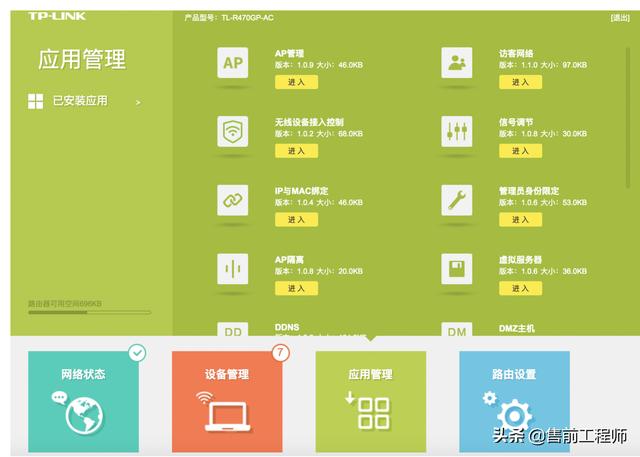
配置主界面
2、点击进入AP管理:可以看到目前在线的两个瘦AP,可以进行在线版本升级。
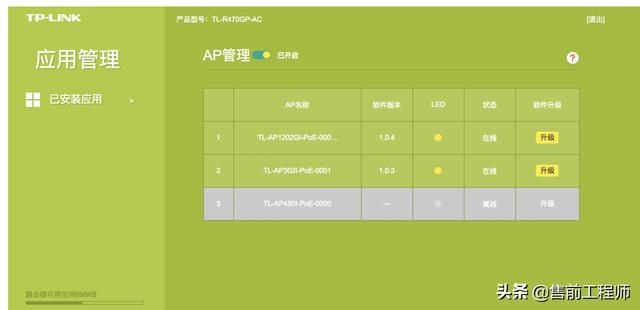
配置AP管理
3、路由器出接口口地址配置:选择自动获得IP地址(注:从光猫DHCP自动分配地址)
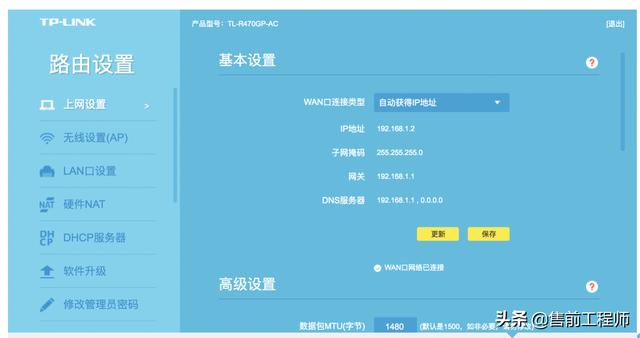
配置路由器出口地址
4、内部局域网也选择DHCP,让终端从该路由器自动分配地址
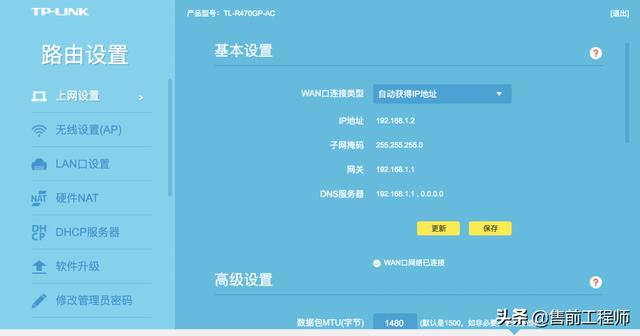
配置内网DHCP
5、无线网络配置(与家庭路由器配置没差别)
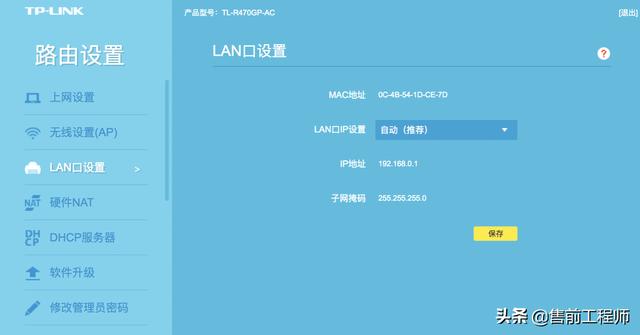
配置无线网络






















 1万+
1万+

 被折叠的 条评论
为什么被折叠?
被折叠的 条评论
为什么被折叠?








